बेसिक इनपुट/आउटपुट सिस्टम, या BIOS, एक बिल्ट-इन प्रोग्राम है जो आपके कंप्यूटर को चालू करने पर विंडोज को बूट करता है। यह आपके ऑपरेटिंग सिस्टम और माउस या कीबोर्ड जैसे अन्य उपकरणों के बीच संचार का प्रबंधन भी करता है। अंत में, यह आपको विभिन्न सेटिंग्स का निवारण और कॉन्फ़िगर करने की अनुमति देता है। हालाँकि, किसी फ़ोल्डर या फ़ाइल तक पहुँचने के लिए BIOS तक पहुँचना उतना सरल नहीं है।

यदि आप विंडोज 11 में BIOS का उपयोग करना सीखने में रुचि रखते हैं, तो आप सही जगह पर आए हैं। यह लेख आपको इसे करने के विभिन्न तरीकों के बारे में बताएगा, ताकि आप अपने लिए सबसे अच्छा काम करने वाले को चुन सकें।
विंडोज 11 में BIOS कैसे एक्सेस करें
BIOS तक पहुँचने से आपको विंडोज 11 में कई समस्याओं का निवारण और समाधान करने में मदद मिल सकती है। लेकिन BIOS एक फ़ोल्डर नहीं है जिसे आप फ़ाइल एक्सप्लोरर से एक्सेस कर सकते हैं। सेटिंग में जाने के कई तरीके हैं:
स्टार्टअप पर विंडोज 11 में बायोस कैसे एक्सेस करें I
विंडोज 11 में BIOS मेनू तक पहुंचने का सबसे आम तरीका स्टार्टअप पर है। उपयोगकर्ताओं को BIOS में प्रवेश करने के लिए असाइन की गई कुंजी को दबाने की आवश्यकता है। यह कैसे करना है:
- अपना कंप्यूटर चालू करें।
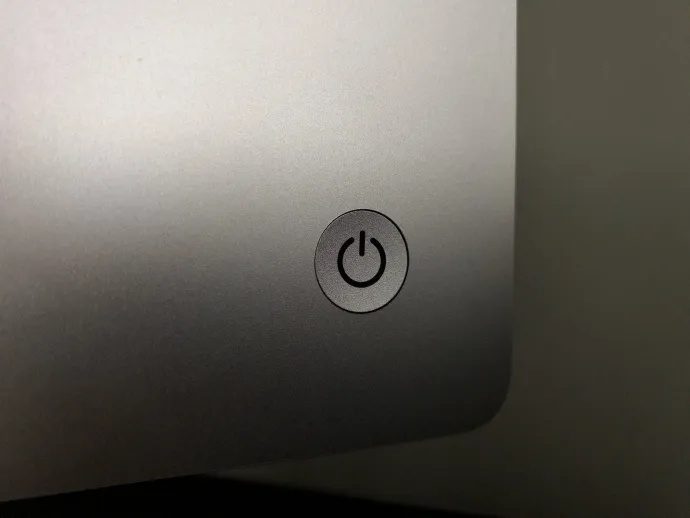
- जैसे ही कंप्यूटर बूट होना शुरू होता है, असाइन की गई कुंजी को तब तक दबाएं जब तक कि स्क्रीन पर एक मेनू दिखाई न दे।

BIOS को तब आपकी स्क्रीन पर दिखना चाहिए। इसके माध्यम से नेविगेट करें और अपने इच्छित परिवर्तन करें।
नोट: सभी कंप्यूटर निर्माता BIOS तक पहुँचने के लिए एक ही कुंजी निर्दिष्ट नहीं करते हैं। आपके कंप्यूटर के ब्रांड के आधार पर, कुंजी F2, F10, F1 या F12 हो सकती है। यदि आप नहीं जानते कि किस कुंजी का उपयोग करना है, तो हम अनुशंसा करते हैं कि आप निर्माता की वेबसाइट देखें या अपने अनुदेश मैनुअल की जांच करें। आप यह जानकारी पहली स्प्लैश स्क्रीन पर भी पा सकते हैं जो आपके कंप्यूटर को चालू करने पर दिखाई देती है। ध्यान रखें कि सभी कंप्यूटर और लैपटॉप मॉडल यह जानकारी नहीं दिखाते हैं।
जबकि यह विधि सबसे सरल है, इसके लिए गति की आवश्यकता होती है। यह एक समस्या हो सकती है यदि आपका कंप्यूटर तेज है और कुछ ही सेकंड में बूट हो जाता है, जिससे आपको संबंधित कुंजी को पुश करने का समय नहीं मिलता है। सौभाग्य से, BIOS तक पहुँचने के अन्य तरीके हैं।
सेटिंग्स से विंडोज 11 में BIOS कैसे एक्सेस करें
यदि आप समय पर स्टार्टअप पर असाइन की गई BIOS कुंजी को दबाने के लिए पर्याप्त तेज़ नहीं थे, या आप नहीं जानते कि किस कुंजी का उपयोग करना है, तो आप सेटिंग्स के माध्यम से BIOS तक पहुँच सकते हैं। इसे करने के लिए नीचे दिए गए निर्देशों का पालन करें:
- खोलें शुरुआत की सूची और दबाएं गियर निशान सेटिंग्स तक पहुँचने के लिए।
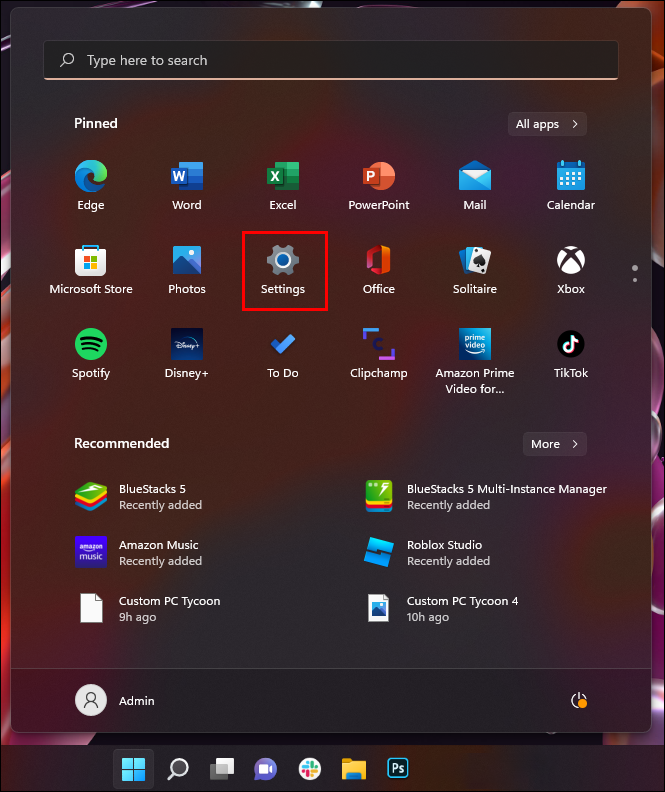
- चुनना प्रणाली बाईं ओर के मेनू में।
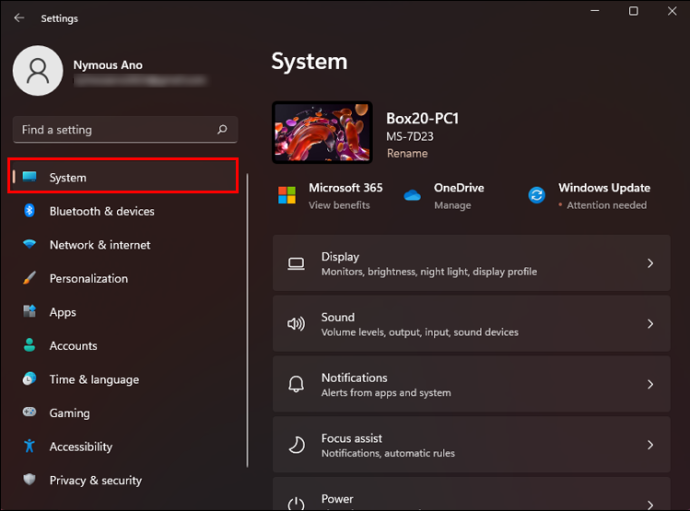
- प्रेस वसूली दाहिने तरफ़।
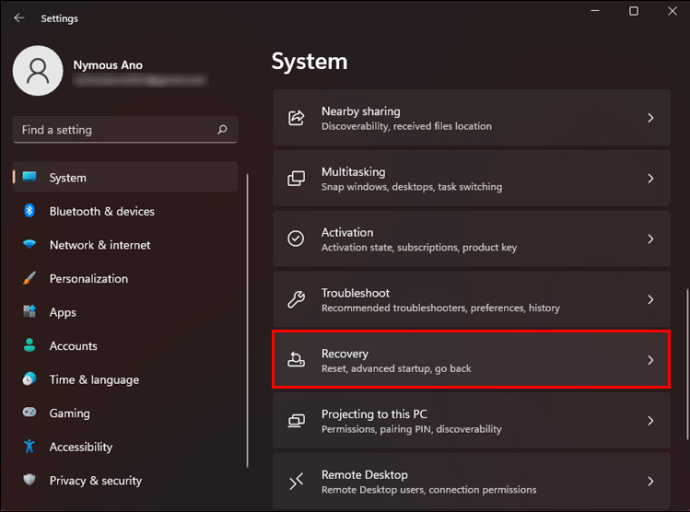
- चुनना अब पुनःचालू करें के पास उन्नत स्टार्टअप .
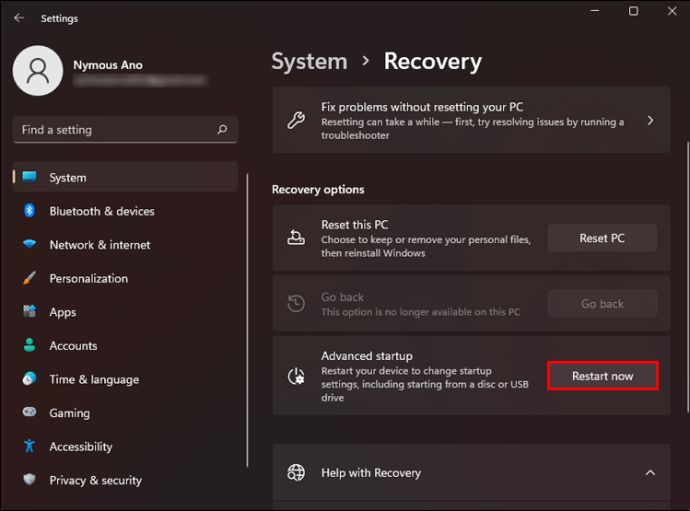
- स्क्रीन पर 'हम आपके डिवाइस को पुनरारंभ करेंगे इसलिए अपना काम बचाएं' संदेश दिखाई देगा। यदि आपने अपना काम सहेज लिया है, तो दबाएं अब पुनःचालू करें .
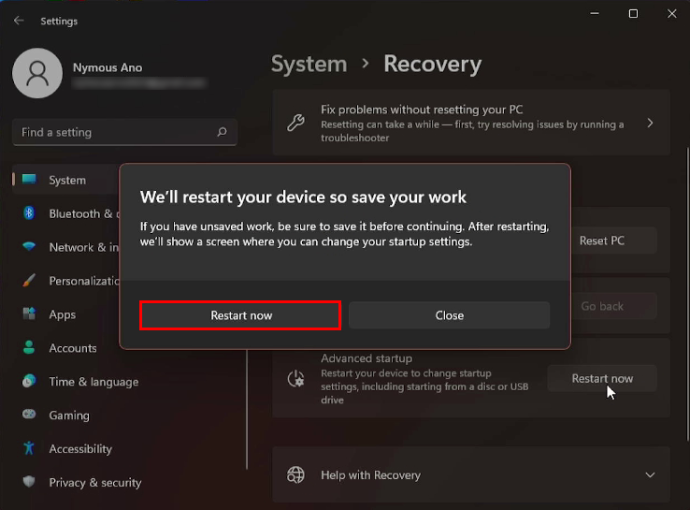
- तीन विकल्पों वाला एक मेनू दिखाई देगा। चुनना समस्याओं का निवारण .

- प्रेस उन्नत विकल्प .

- चुनना यूईएफआई फर्मवेयर सेटिंग्स और चुनें पुनः आरंभ करें .

- प्रवेश करना बाईओस सेटअप .
हालाँकि इस पद्धति का उपयोग करके BIOS तक पहुँचने में स्टार्टअप पर करने की तुलना में अधिक समय लगता है, यह एक सुनिश्चित-शॉट तरीका है जिसमें गति की आवश्यकता नहीं होती है।
विंडोज 11 में BIOS को कमांड के साथ कैसे एक्सेस करें
आप विभिन्न कार्य स्वचालन और कॉन्फ़िगरेशन प्रबंधन प्रोग्राम जैसे उपयोग कर सकते हैं पावरशेल या BIOS तक पहुँचने के लिए टर्मिनल। इसे करने के लिए नीचे दिए गए चरणों का पालन करें:
- अपना पसंदीदा प्रोग्राम खोलें।
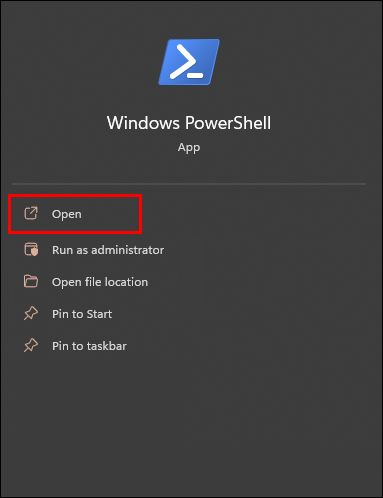
-
shutdown /r /o /f /t 00याshutdown.exe /r /oटाइप करें और हिट करें प्रवेश करना .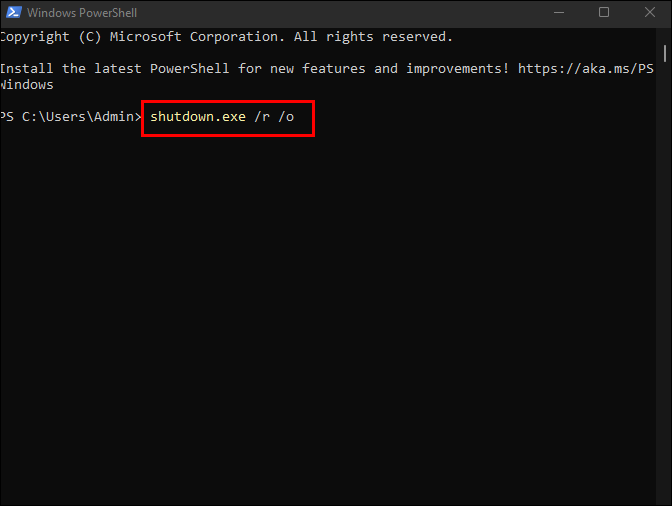
- स्क्रीन पर कई विकल्प दिखाई देंगे। चुनना समस्याओं का निवारण .

- प्रेस उन्नत विकल्प .

- के लिए जाओ यूईएफआई फर्मवेयर सेटिंग्स .

- चुनना पुनः आरंभ करें .
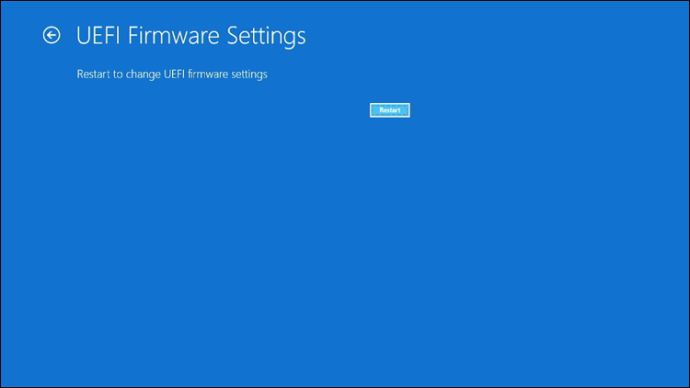
आपका कंप्यूटर पुनरारंभ होगा और स्वचालित रूप से BIOS में प्रवेश करेगा।
विंडोज 11 में शॉर्टकट के साथ BIOS कैसे एक्सेस करें I
यदि आपको अक्सर BIOS का उपयोग करने की आवश्यकता होती है, तो आप एक शॉर्टकट बना सकते हैं जो आपको कुछ ही क्लिक में BIOS में प्रवेश करने की अनुमति देता है। यह कैसे करना है:
- अपने डेस्कटॉप पर राइट-क्लिक करें, होवर करें नया , और चुनें छोटा रास्ता .
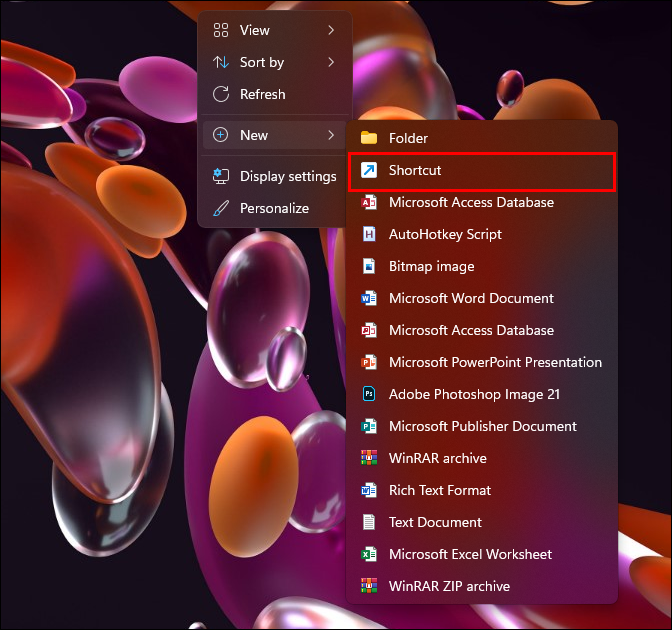
- 'आइटम का स्थान टाइप करें' के अंतर्गत,
shutdown /r /o /f /t 00दर्ज करें .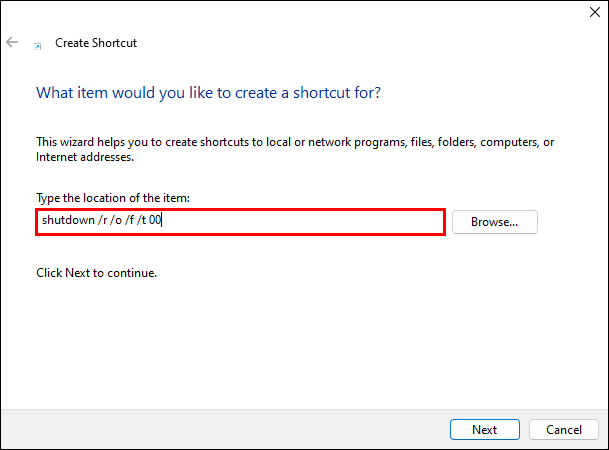
- प्रेस अगला और प्रक्रिया को पूरा करने के लिए ऑन-स्क्रीन निर्देशों का पालन करें।
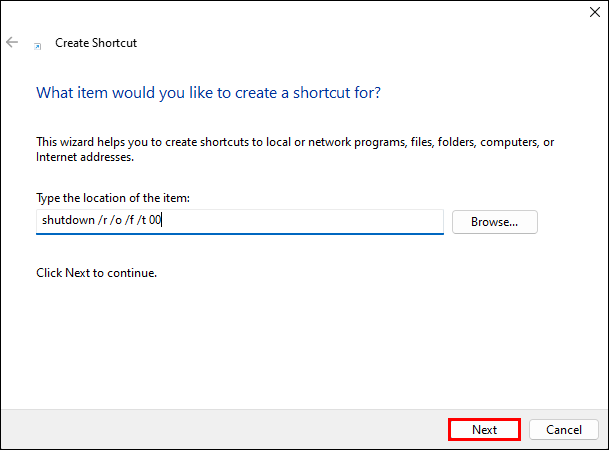
एक बार जब आप शॉर्टकट बना लेते हैं, तो यहां BIOS तक पहुंचने के लिए इसका उपयोग कैसे किया जाता है:
- शॉर्टकट पर डबल क्लिक करें।
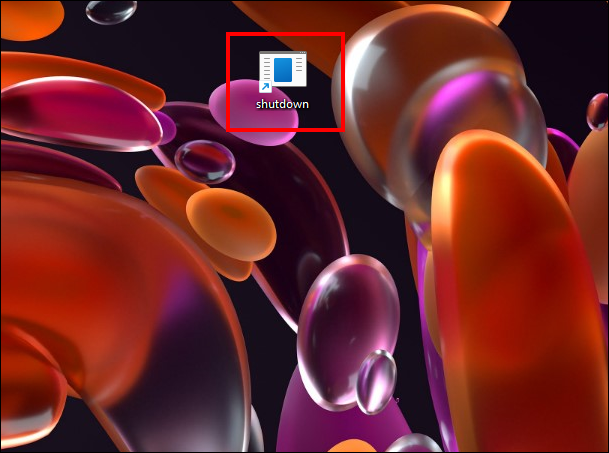
- प्रेस समस्याओं का निवारण .

- के लिए जाओ उन्नत विकल्प .

- चुनना यूईएफआई फर्मवेयर सेटिंग्स .

- प्रेस पुनः आरंभ करें .
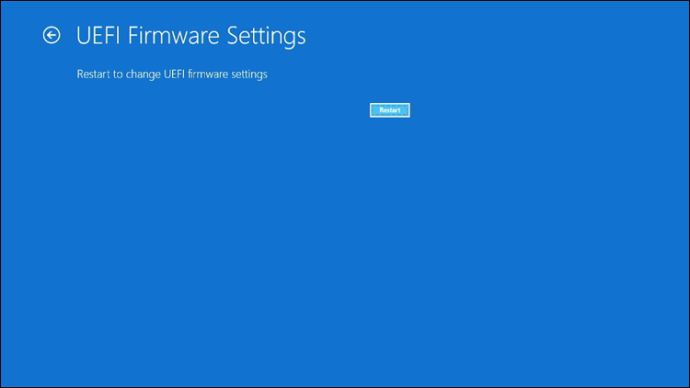
कंप्यूटर स्वचालित रूप से BIOS में प्रवेश करेगा।
विंडोज 11 में शिफ्ट + रिस्टार्ट के साथ BIOS कैसे एक्सेस करें
यदि आप साइन इन किए बिना विंडोज 11 में BIOS का उपयोग करना चाहते हैं, तो यहां आप क्या कर सकते हैं:
- लॉक या साइन-इन स्क्रीन पर, दबाकर रखें बदलाव , क्लिक करें शक्ति आइकन, और चुनें पुनः आरंभ करें .
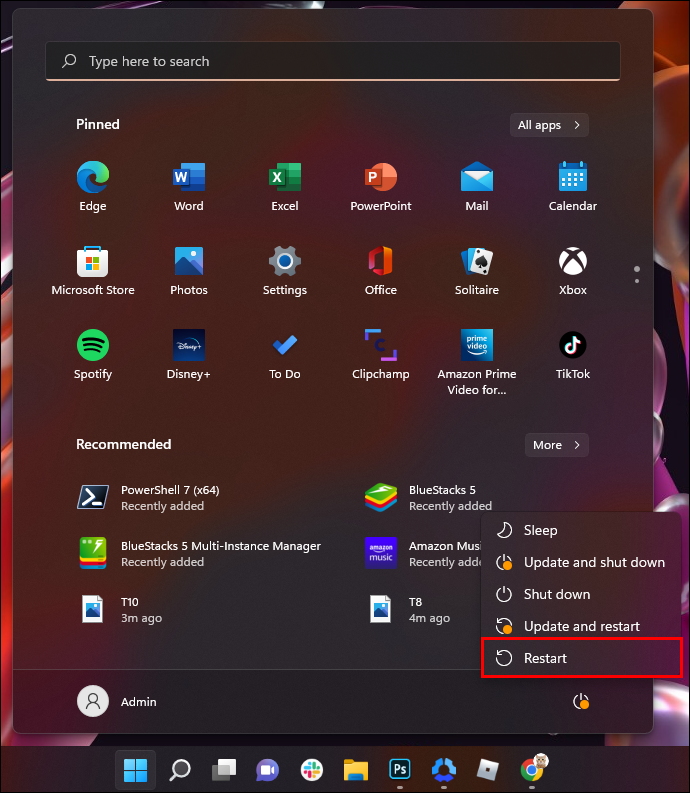
- आपको उन्नत स्टार्टअप स्क्रीन पर ले जाया जाएगा। चुनना समस्याओं का निवारण .

- प्रेस उन्नत विकल्प .

- चुनना यूईएफआई फर्मवेयर सेटिंग्स .

- चुनना पुनः आरंभ करें .
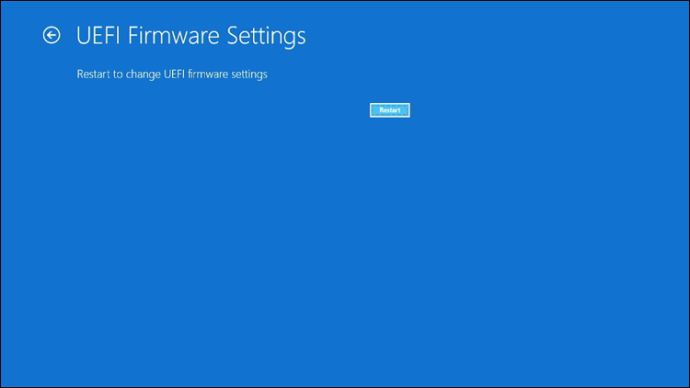
अगर आपने साइन इन किया हुआ है, तो आप ऐसा कर सकते हैं:
- दबाकर रखें बदलाव बटन और खोलें शुरुआत की सूची .
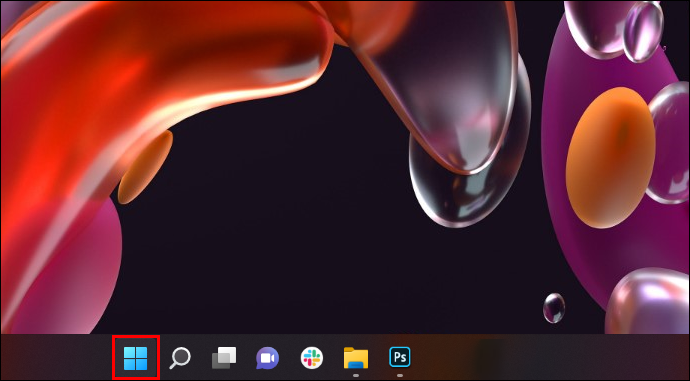
- का चयन करें शक्ति आइकन।
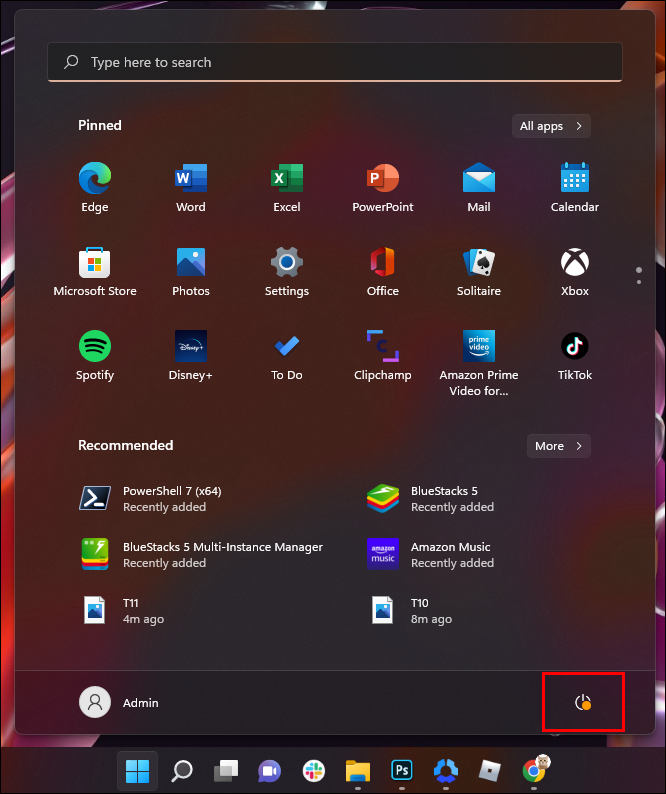
- चुनना पुनः आरंभ करें .
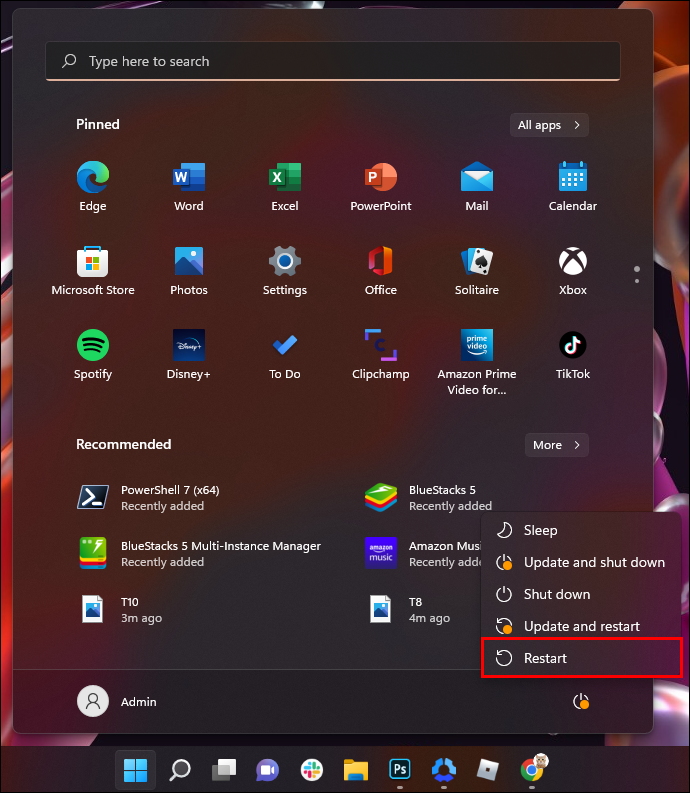
- का चयन करें समस्याओं का निवारण उन्नत स्टार्टअप स्क्रीन से विकल्प।
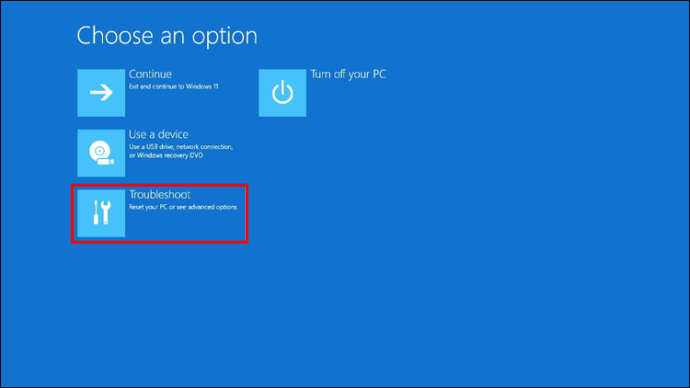
- चुनना उन्नत विकल्प .
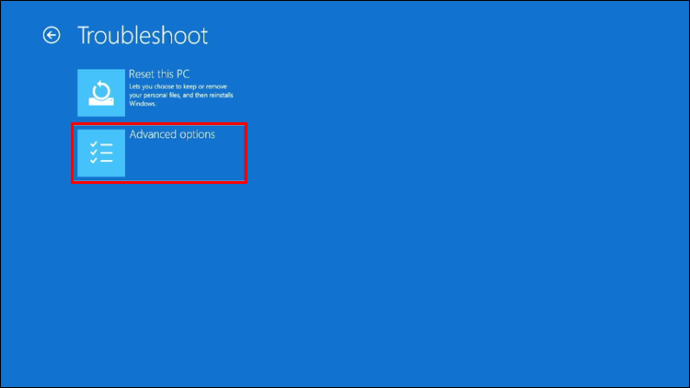
- पर क्लिक करें यूईएफआई फर्मवेयर सेटिंग्स .
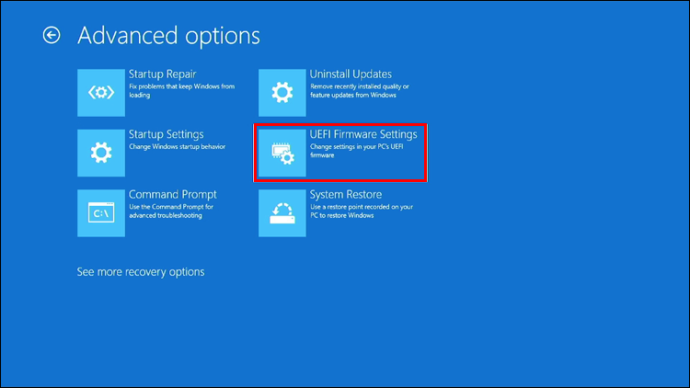
- प्रेस पुनः आरंभ करें .
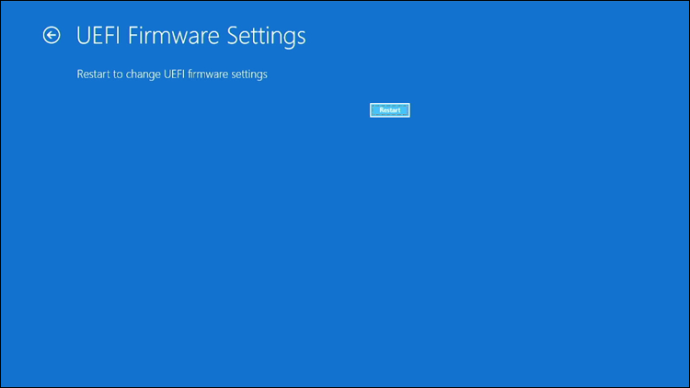
विंडोज 11 में रन विंडो के साथ BIOS कैसे एक्सेस करें I
विंडोज 11 में BIOS तक पहुंचने का दूसरा तरीका रन विंडो का उपयोग कर रहा है। इसे करने के लिए नीचे दिए गए निर्देशों का पालन करें:
- प्रेस विंडोज + आर रन विंडो खोलने के लिए।
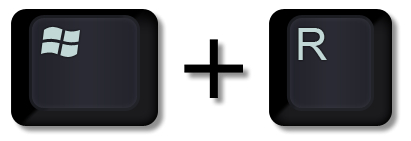
-
shutdown /r /o /f /t 00टाइप करें और क्लिक करें ठीक या चुनें प्रवेश करना . वैकल्पिक रूप से, आप का उपयोग कर सकते हैंshutdown.exe /r /oकमांड, लेकिन यह उतना तेज़ नहीं है।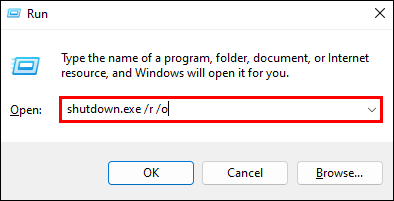
- पर जाए समस्याओं का निवारण .
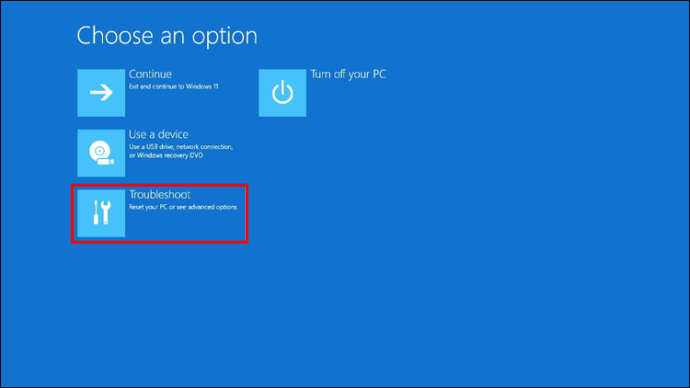
- चुनना उन्नत विकल्प .
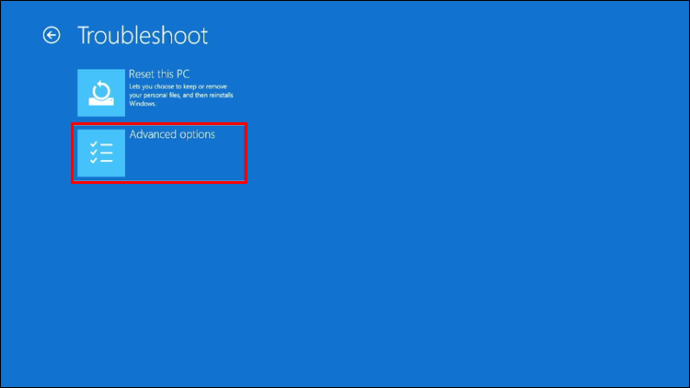
- पर क्लिक करें यूईएफआई फर्मवेयर सेटिंग्स .
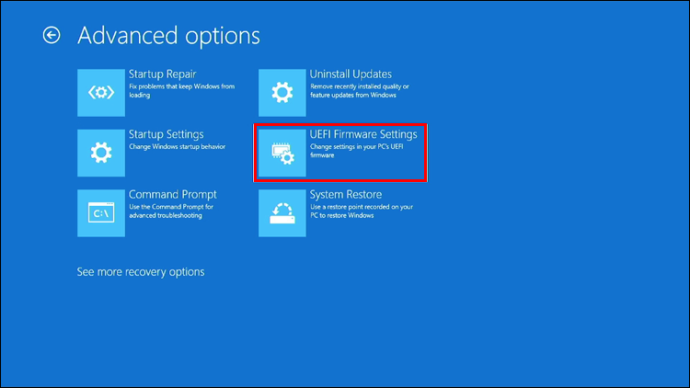
- चुनना पुनः आरंभ करें .
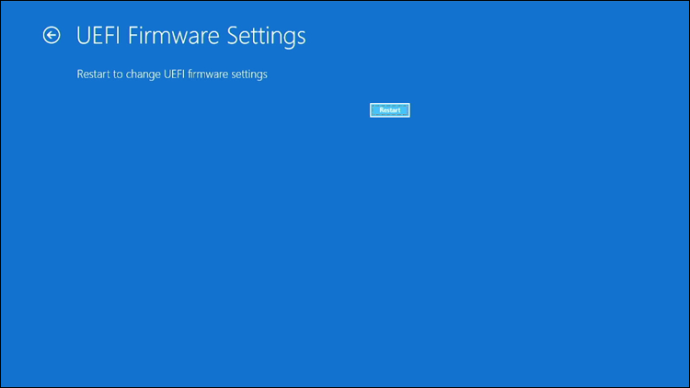
सरफेस प्रो पर विंडोज 11 में BIOS तक कैसे पहुंचें
कई सरफेस प्रो डिवाइस पहले से ही विंडोज 11 के साथ आते हैं, जबकि अन्य को इसमें अपग्रेड किया जा सकता है। यदि आपके पास सरफेस प्रो डिवाइस है, तो यहां BIOS तक पहुंचने का एक आसान तरीका है:
- अपना डिवाइस बंद करें।
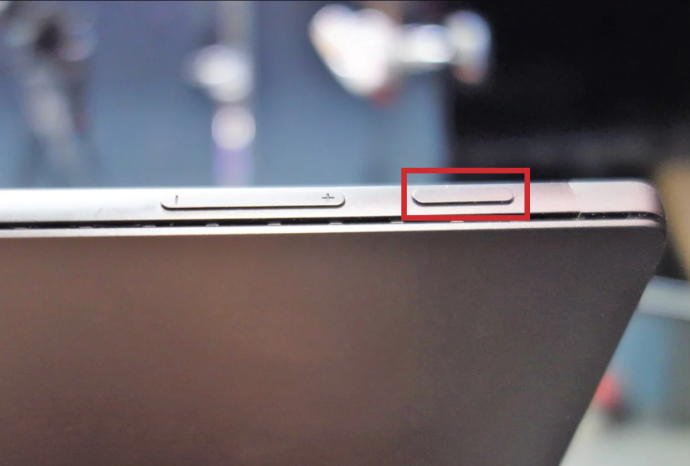
- वॉल्यूम अप बटन (प्लस साइन) को दबाकर रखें।
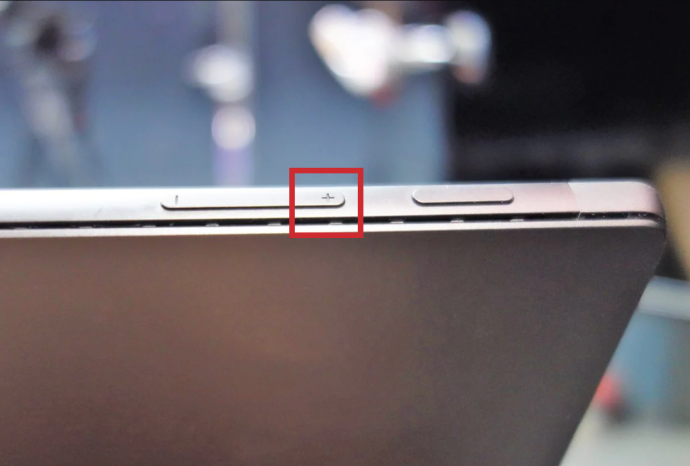
- वॉल्यूम अप बटन को दबाए रखते हुए पावर बटन को दबाए रखें और छोड़ें। जब आप Microsoft या सरफेस लोगो देखते हैं, तो वॉल्यूम अप बटन जारी करें। अब आपको अपने सरफेस प्रो डिवाइस के लिए BIOS दर्ज करना चाहिए।
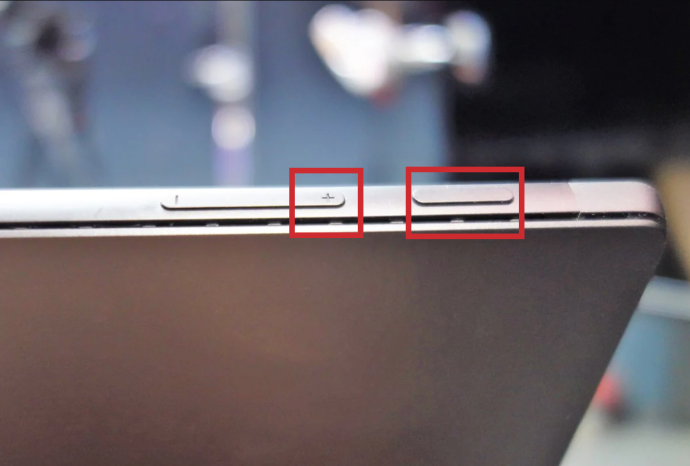
यूईएफआई बनाम BIOS
कई उपयोगकर्ता सुनिश्चित नहीं हैं कि यूनिफाइड एक्स्टेंसिबल फ़र्मवेयर इंटरफ़ेस (UEFI) BIOS के समान है या नहीं। जैसा कि आपने देखा होगा, विंडोज 11 में BIOS तक पहुंचने के अधिकांश निर्देशों में वास्तव में यूईएफआई तक पहुंच शामिल है, इसलिए यह आश्चर्य होना स्वाभाविक है कि क्या दो शब्द विनिमेय हैं।
जबकि UEFI और BIOS दोनों ही इंटरफेस हैं जो ऑपरेटिंग सिस्टम को शुरू करते हैं और ऑपरेटिंग सिस्टम और फर्मवेयर के बीच मध्यस्थ के रूप में कार्य करते हैं, वे समान नहीं हैं। BIOS मास्टर बूट रिकॉर्ड (MBR) का उपयोग करता है, जबकि UEFI GUID विभाजन तालिका (GPT) का उपयोग करता है। एमबीआर हार्ड डिस्क के पहले सेक्टर में स्थित है, जिससे भ्रष्टाचार का खतरा बढ़ जाता है। यूईएफआई जीपीटी का उपयोग करता है जो नियमित अतिरेक जांच करता है जो भ्रष्टाचार के मुद्दों की संभावना को कम करता है।
यूईएफआई को 2007 में विकसित किया गया था, और आजकल, इसे आधुनिक इंटरफेस के लिए मानक माना जाता है। यह एक नया और अधिक उन्नत इंटरफ़ेस है जो BIOS की कुछ तकनीकी कमियों को ठीक करता है और इसमें ऐसी विशेषताएं हैं जो BIOS प्रदान नहीं करता है। कई विशेषज्ञों का मानना है कि निकट भविष्य में UEFI BIOS की जगह ले लेगा।
BIOS केवल 16-बिट मोड में काम करता है, जबकि UEFI 64 बिट में काम करता है। इसका मतलब है कि यूईएफआई में अधिक मेमोरी है, जिससे बूटिंग प्रक्रिया बहुत तेज हो जाती है।
आधुनिक मदरबोर्ड BIOS के बजाय UEFI के साथ भेजे जाते हैं क्योंकि यह अधिक विकल्प प्रदान करता है और अधिक सक्षम है।
पूछे जाने वाले प्रश्न
BIOS के मूल कार्य क्या हैं?
BIOS के चार मुख्य कार्य हैं:
खिलाड़ी के युद्ध के मैदान में नाम कैसे बदलें
• पावर-ऑन सेल्फ-टेस्ट (POST) - BIOS आपके कंप्यूटर से जुड़े हार्डवेयर का परीक्षण करता है और यह सुनिश्चित करता है कि ऑपरेटिंग सिस्टम को लोड करने से पहले कोई त्रुटि नहीं है।
• बूटस्ट्रैप लोडर - BIOS आपके ऑपरेटिंग सिस्टम का पता लगाता है। जब (और यदि) यह सिस्टम का पता लगाता है, तो BIOS इसे नियंत्रित करेगा।
• ड्राइवर्स और सॉफ़्टवेयर - BIOS उन ड्राइवर्स और सॉफ़्टवेयर की पहचान करता है जो लोड होने के बाद ऑपरेटिंग सिस्टम के साथ इंटरैक्ट करते हैं।
• पूरक धातु-ऑक्साइड-सेमीकंडक्टर (CMOS) सेटअप - CMOS BIOS की गैर-वाष्पशील मेमोरी है जो उपयोगकर्ताओं को सिस्टम और हार्डवेयर सेटिंग्स को अनुकूलित करने की अनुमति देती है।
मैं BIOS संस्करण की जांच कैसे कर सकता हूं?
यदि आप अपने कंप्यूटर पर मौजूद BIOS संस्करण की जांच करना चाहते हैं, तो यहां आपको क्या करना है:
1. स्टार्ट मेन्यू खोलें और सर्च बार में 'cmd' टाइप करें।
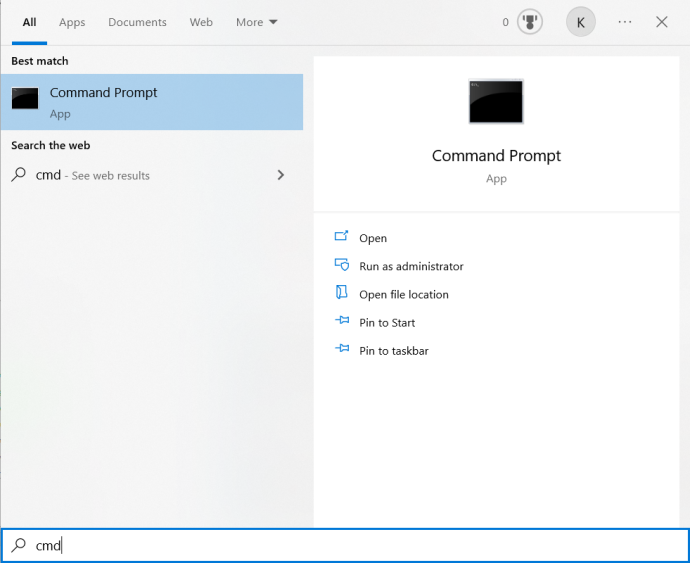
2. लॉन्च करें सही कमाण्ड .
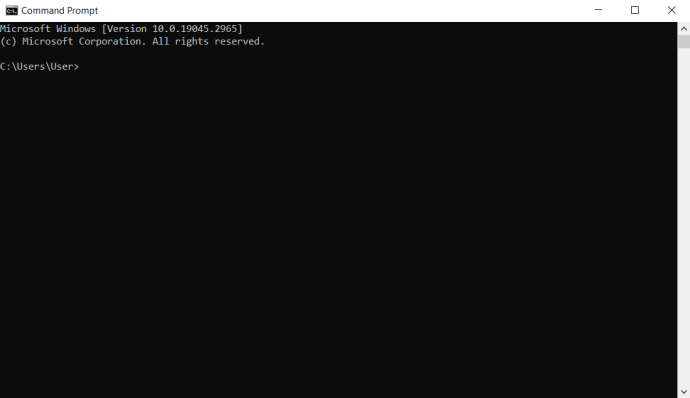
3. टाइप करें wmic bios get smbiosbiosversion , आपको BIOS का वर्जन नंबर दिखाई देगा।
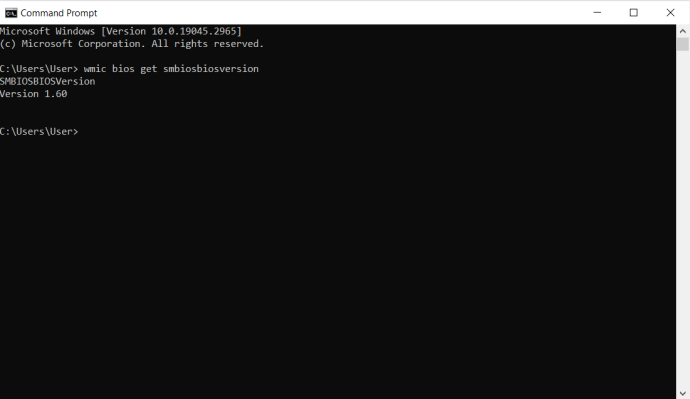
क्या मुझे अपने कंप्यूटर पर BIOS अपडेट करना चाहिए?
अपने ऑपरेटिंग सिस्टम को अपडेट करना सुचारू प्रदर्शन सुनिश्चित करता है और हमें नई सुविधाओं का उपयोग करने की अनुमति देता है। हालाँकि, यह BIOS के मामले में नहीं है। ऑपरेटिंग सिस्टम अपडेट के विपरीत, BIOS अपडेट में नई सुविधाएँ, प्रदर्शन सुधार या सुरक्षा पैच शामिल नहीं होते हैं। वे आमतौर पर मामूली बग ठीक करते हैं या नए सीपीयू में समर्थन जोड़ते हैं।
यदि आपका कंप्यूटर ठीक से काम कर रहा है, तो BIOS को अपडेट करने की कोई आवश्यकता नहीं है। वास्तव में, BIOS को अपडेट करना अक्सर अच्छे से अधिक नुकसान कर सकता है, और आप बग्स का अनुभव कर सकते हैं या अपने कंप्यूटर को ब्रिक कर सकते हैं। BIOS अपडेट हार्डवेयर-विशिष्ट होते हैं, और यदि आप गलत संस्करण प्राप्त करते हैं, तो आपका कंप्यूटर अनबूटेबल हो सकता है।
यदि आप ऐसे बग का सामना कर रहे हैं जो एक नए BIOS संस्करण में तय किए गए हैं या अपने CPU को अपग्रेड करना चाहते हैं, तो आपको संभवतः BIOS को अपडेट करना चाहिए। हम अनुशंसा करते हैं कि जोखिमों को कम करने के लिए किसी पेशेवर को इसे संभालने दें।
अपनी लिखावट का फॉन्ट बनाएं make
अपने BIOS तक पहुँचना कभी आसान नहीं रहा
आम धारणा के विपरीत, स्टार्टअप पर BIOS तक पहुंचना ही इसे पाने का एकमात्र तरीका नहीं है। नया विंडोज 11 आपको अपने सिस्टम के समस्या निवारण या समस्याओं को ठीक करने के लिए कई तरीकों से BIOS में प्रवेश करने की अनुमति देता है। BIOS में काम करते समय बहुत सावधान रहें और सेटिंग्स तभी बदलें जब आप जानते हों कि वे किस लिए हैं। अन्यथा, आप अपने कंप्यूटर के प्रदर्शन को ख़तरे में डाल सकते हैं।
क्या आपको BIOS तक पहुँचने में कठिनाई हुई है? क्या आप जानते हैं कि BIOS तक पहुंचने के कई तरीके हैं? नीचे टिप्पणी अनुभाग में हमें बताओ।









